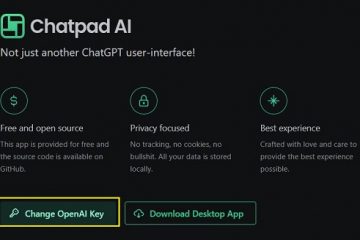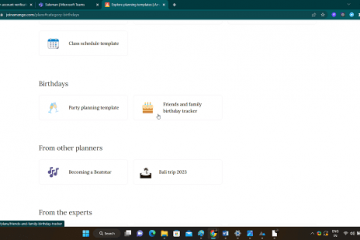AppleInsider cuenta con el respaldo de su audiencia y puede ganar comisiones como asociado de Amazon y socio afiliado en compras que califiquen. Estas asociaciones de afiliados no influyen en nuestro contenido editorial.
Gracias a Continuity de Apple, los usuarios pueden realizar y recibir fácilmente llamadas de teléfonos móviles en Mac, iPad y iPod touch. He aquí cómo hacerlo.
Hay muchas razones por las que querría usar su iPad o Mac para una llamada celular, aunque lo más probable es que sea porque ese es el dispositivo más cercano a usted cuando recibe una llamada. Afortunadamente, Apple le permite realizar y recibir llamadas celulares con su Mac, iPad e incluso su iPod touch, si así lo desea.
Se necesitan un par de minutos para configurar todo, por lo que le sugerimos que reúna todos sus dispositivos, incluido su iPhone, antes de comenzar.
Factores importantes para verificar antes de comenzar:
Cada dispositivo debe tener Wi-Fi encendido Cada dispositivo está conectado a la misma red Wi-Fi Cada dispositivo está iniciado sesión en iCloud con el mismo ID de Apple Cada dispositivo está registrado en FaceTime con el mismo ID de Apple
Si se cumplen estos criterios, puede seguir los pasos a continuación para habilitar las llamadas en su Mac, iPad o iPod touch.
El primer paso absoluto en el proceso es habilitar la función en su iPhone, permitiendo que sus otros dispositivos reciban llamadas.
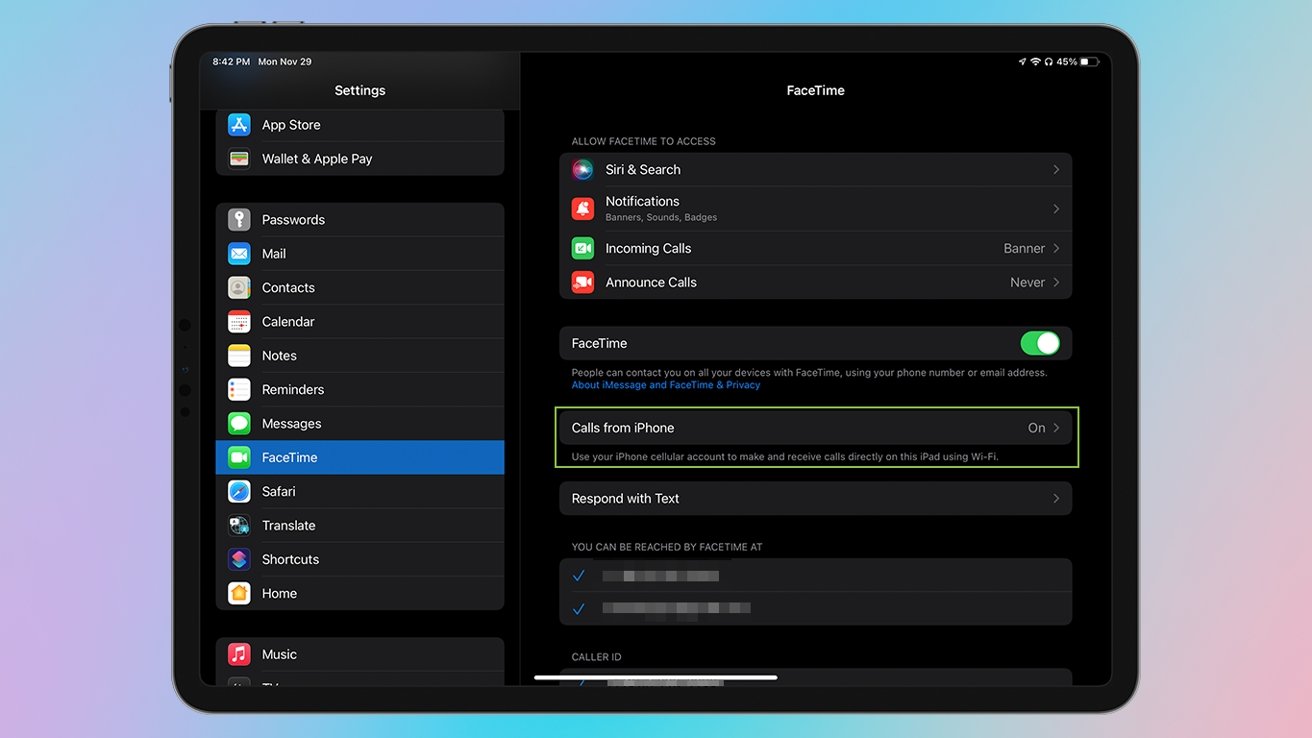
Cómo habilitar llamadas celulares en su otro dispositivos
En tu iPhone, abre Configuración Toca Teléfono Toca Llamadas en otros dispositivos Activa Permitir llamadas en otros dispositivos Active cada dispositivo en el que le gustaría recibir llamadas
Ahora puede habilitar la recepción de llamadas en su iPad y iPod touch…
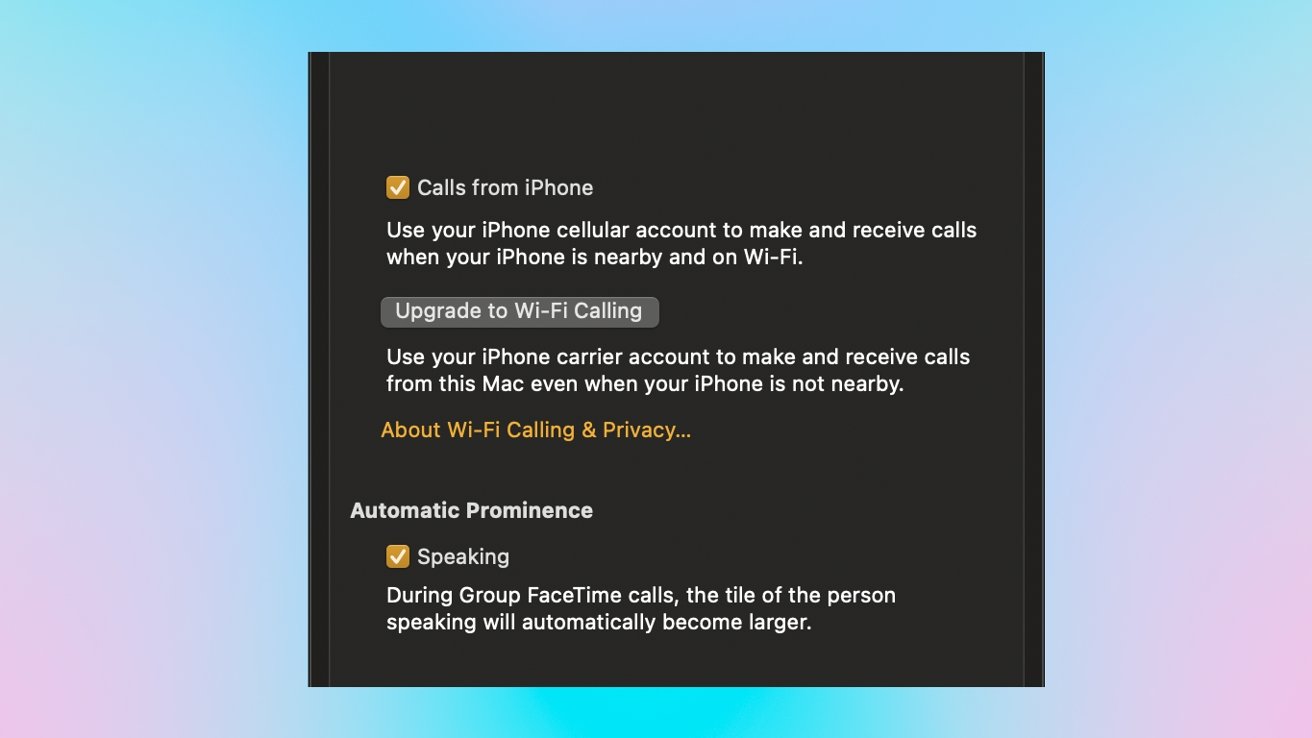
Cómo habilitar llamadas móviles en su iPad y iPod Touch
En su iPad o iPod Touch, abre Configuración Toca FaceTime Toca Llamadas desde iPhone Activa Llamadas desde iPhone
… Así como tu Mac.
Cómo habilitar llamadas móviles en tu Mac
En tu Mac, abre la aplicación FaceTime En la barra de menú superior de tu Mac, haz clic en FaceTime Haga clic en Preferencias Marque la casilla que dice Llamadas desde iPhone
Puede desactivar las llamadas móviles en su iPad o iPod Touch siguiendo los pasos a continuación.
Cómo deshabilitar las llamadas móviles en su iPad y iPod Touch
En su iPad o iPod Touch, abra Configuración Toque FaceTime Toca Llamadas desde iPhone Desactiva Llamadas desde iPhone
Puedes desactivar las llamadas móviles en tu Mac siguiendo estos pasos.
Cómo deshabilitar las llamadas móviles en tu Mac
En tu Mac, abre la aplicación FaceTime En la barra de menú superior de tu Mac, haz clic en FaceTime Haga clic en Preferencias Desmarque la casilla que dice Llamadas desde iPhone